
ಕೆಲವೊಮ್ಮೆ ಬಳಕೆದಾರರು ವೈಯಕ್ತಿಕ ಕಂಪ್ಯೂಟರ್ನಲ್ಲಿ ಸ್ಥಾಪಿಸಲಾದ ಮದರ್ಬೋರ್ಡ್ನ ಮಾದರಿಯನ್ನು ನಿರ್ಧರಿಸುವ ಅವಶ್ಯಕತೆಯಿದೆ ಎಂಬ ಅಂಶವನ್ನು ಎದುರಿಸಬೇಕಾಗುತ್ತದೆ. ಈ ಮಾಹಿತಿಯನ್ನು ಎರಡೂ ಯಂತ್ರಾಂಶದಿಂದ (ಉದಾಹರಣೆಗೆ, ವೀಡಿಯೊ ಕಾರ್ಡ್ ಬದಲಿ) ಮತ್ತು ಸಾಫ್ಟ್ವೇರ್ ಕಾರ್ಯಗಳು (ಕೆಲವು ಚಾಲಕಗಳನ್ನು ಹೊಂದಿಸುವುದು) ಅಗತ್ಯವಾಗಿರುತ್ತದೆ. ಇದರ ಆಧಾರದ ಮೇಲೆ, ಈ ಮಾಹಿತಿಯನ್ನು ನೀವು ಹೇಗೆ ಕಲಿಯಬಹುದು ಎಂಬುದನ್ನು ಹೆಚ್ಚು ವಿವರವಾಗಿ ಪರಿಗಣಿಸಿ.
ಮದರ್ಬೋರ್ಡ್ ಮಾಹಿತಿಯನ್ನು ವೀಕ್ಷಿಸಿ
ವಿಂಡೋಸ್ ವಿಂಡೋಸ್ 10 ರಲ್ಲಿ ಮದರ್ಬೋರ್ಡ್ ಮಾದರಿಯ ಬಗ್ಗೆ ಮಾಹಿತಿಯನ್ನು ವೀಕ್ಷಿಸಿ, ನೀವು ಮೂರನೇ ವ್ಯಕ್ತಿಯ ಕಾರ್ಯಕ್ರಮಗಳು ಮತ್ತು ಆಪರೇಟಿಂಗ್ ಸಿಸ್ಟಮ್ನ ಪೂರ್ಣ ಸಮಯದ ಪರಿಕರಗಳೊಂದಿಗೆ ಮಾಡಬಹುದು.ವಿಧಾನ 1: ಸಿಪಿಯು-ಝಡ್
ಸಿಪಿಯು-ಝಡ್ ಒಂದು ಸಣ್ಣ ಅಪ್ಲಿಕೇಶನ್ ಆಗಿದೆ, ಅದು ಹೆಚ್ಚುವರಿಯಾಗಿ PC ಯಲ್ಲಿ ಸ್ಥಾಪಿಸಬೇಕಾಗಿದೆ. ಅದರ ಮುಖ್ಯ ಅನುಕೂಲಗಳು ಬಳಸಲು ಸುಲಭ ಮತ್ತು ಉಚಿತ ಪರವಾನಗಿ. ಮದರ್ಬೋರ್ಡ್ ಮಾದರಿಯನ್ನು ಈ ರೀತಿಯಾಗಿ ಕಂಡುಹಿಡಿಯಲು, ಕೆಲವೇ ಕ್ರಿಯೆಯನ್ನು ಮಾತ್ರ ನಿರ್ವಹಿಸಲು ಸಾಕು.
- ಸಿಪಿಯು-ಝಡ್ ಅನ್ನು ಡೌನ್ಲೋಡ್ ಮಾಡಿ ಮತ್ತು ಅದನ್ನು PC ಯಲ್ಲಿ ಸ್ಥಾಪಿಸಿ.
- ಅಪ್ಲಿಕೇಶನ್ನ ಮುಖ್ಯ ಮೆನುವಿನಲ್ಲಿ, "ಬೋರ್ಡ್ (ಮೇನ್ಬೋರ್ಡ್" ಟ್ಯಾಬ್ಗೆ ಹೋಗಿ.
- ಮಾದರಿ ಮಾಹಿತಿಯನ್ನು ಪರಿಶೀಲಿಸಿ.
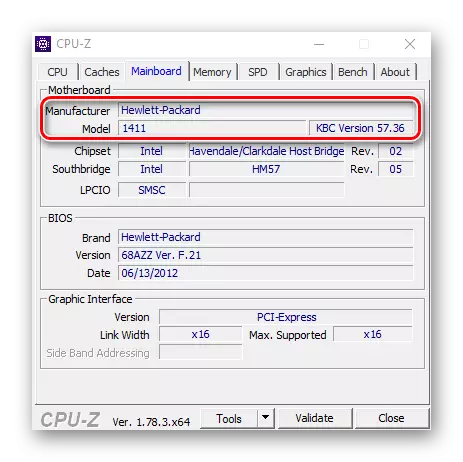
ವಿಧಾನ 2: ಸ್ಪೆಸಿ
ಮದರ್ಬೋರ್ಡ್ ಸೇರಿದಂತೆ PC ಗಳ ಬಗ್ಗೆ ಮಾಹಿತಿಯನ್ನು ವೀಕ್ಷಿಸಲು ಮತ್ತೊಂದು ಜನಪ್ರಿಯ ಪ್ರೋಗ್ರಾಂ ಆಗಿದೆ. ಹಿಂದಿನ ಅಪ್ಲಿಕೇಶನ್ಗೆ ವಿರುದ್ಧವಾಗಿ, ಇದು ಹೆಚ್ಚು ಆಹ್ಲಾದಕರ ಮತ್ತು ಅನುಕೂಲಕರ ಇಂಟರ್ಫೇಸ್ ಅನ್ನು ಹೊಂದಿದೆ, ಇದು ಮದರ್ಬೋರ್ಡ್ನ ಮಾದರಿಯ ಬಗ್ಗೆ ಅಗತ್ಯವಾದ ಮಾಹಿತಿಯನ್ನು ವೇಗವಾಗಿ ಕಂಡುಹಿಡಿಯಲು ನಿಮಗೆ ಅನುಮತಿಸುತ್ತದೆ.
- ಪ್ರೋಗ್ರಾಂ ಅನ್ನು ಸ್ಥಾಪಿಸಿ ಮತ್ತು ಅದನ್ನು ತೆರೆಯಿರಿ.
- ಮುಖ್ಯ ಅಪ್ಲಿಕೇಶನ್ ವಿಂಡೋದಲ್ಲಿ, "ಸಿಸ್ಟಮ್ ಬೋರ್ಡ್" ವಿಭಾಗಕ್ಕೆ ಹೋಗಿ.
- ನಿಮ್ಮ ಮದರ್ಬೋರ್ಡ್ ಡೇಟಾವನ್ನು ನೋಡುವುದನ್ನು ಆನಂದಿಸಿ.
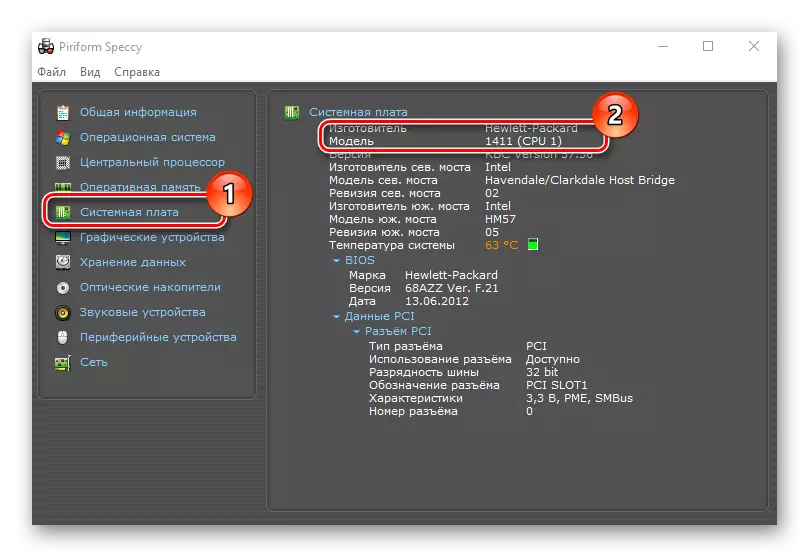
ವಿಧಾನ 3: idea64
ಪಿಸಿ ಸ್ಥಿತಿ ಮತ್ತು ಸಂಪನ್ಮೂಲಗಳನ್ನು ನೋಡುವ ಬದಲು ಜನಪ್ರಿಯ ಪ್ರೋಗ್ರಾಂ ಐಡಾ 64 ಆಗಿದೆ. ಹೆಚ್ಚು ಸಂಕೀರ್ಣವಾದ ಇಂಟರ್ಫೇಸ್ ಹೊರತಾಗಿಯೂ, ಅಪ್ಲಿಕೇಶನ್ ಗಮನಕ್ಕೆ ಯೋಗ್ಯವಾಗಿದೆ, ಏಕೆಂದರೆ ಇದು ಬಳಕೆದಾರರಿಗೆ ಅಗತ್ಯ ಮಾಹಿತಿಯೊಂದಿಗೆ ಒದಗಿಸುತ್ತದೆ. ಹಿಂದೆ ಪರಿಶೀಲಿಸಿದ ಕಾರ್ಯಕ್ರಮಗಳು ಭಿನ್ನವಾಗಿ, AIDA64 ಶುಲ್ಕ ಆಧಾರಕ್ಕೆ ಅನ್ವಯಿಸುತ್ತದೆ. ಈ ಅಪ್ಲಿಕೇಶನ್ ಬಳಸಿ ಮದರ್ಬೋರ್ಡ್ ಮಾದರಿಯನ್ನು ಕಂಡುಹಿಡಿಯಲು, ನೀವು ಅಂತಹ ಕ್ರಮಗಳನ್ನು ನಿರ್ವಹಿಸಬೇಕಾಗಿದೆ.
- AIDA64 ಅನ್ನು ಸ್ಥಾಪಿಸಿ ಮತ್ತು ಈ ಪ್ರೋಗ್ರಾಂ ಅನ್ನು ತೆರೆಯಿರಿ.
- "ಕಂಪ್ಯೂಟರ್" ವಿಭಾಗವನ್ನು ವಿಸ್ತರಿಸಿ ಮತ್ತು "ಒಟ್ಟು ಮಾಹಿತಿ" ಕ್ಲಿಕ್ ಮಾಡಿ.
- ಪಟ್ಟಿಯಲ್ಲಿ, "DMI" ಅಂಶಗಳ ಗುಂಪನ್ನು ಹುಡುಕಿ.
- ತಾಯಿಯ ಡೇಟಾವನ್ನು ಪರಿಶೀಲಿಸಿ.
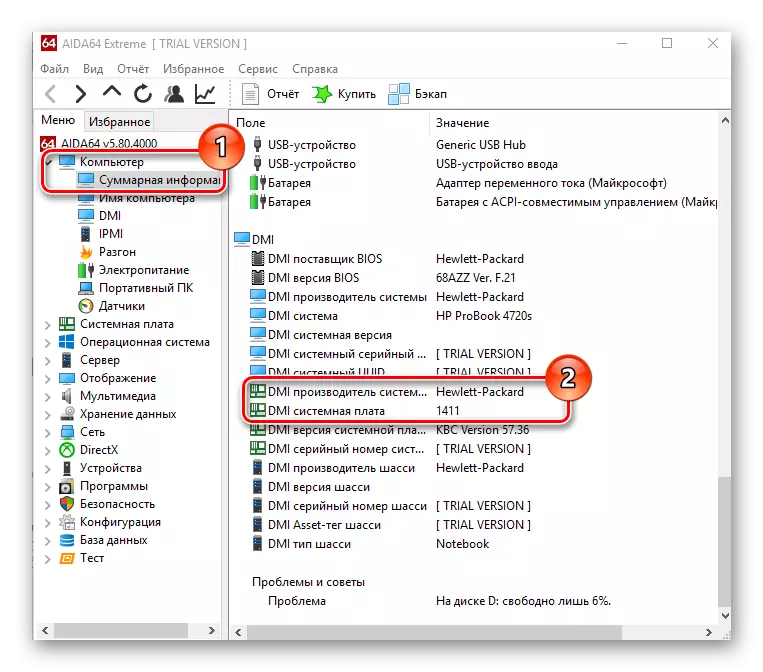
ವಿಧಾನ 4: ಆಜ್ಞಾ ಸಾಲಿನ
ಹೆಚ್ಚುವರಿ ಸಾಫ್ಟ್ವೇರ್ ಅನ್ನು ಸ್ಥಾಪಿಸದೆ ಮದರ್ಬೋರ್ಡ್ನ ಎಲ್ಲಾ ಅಗತ್ಯ ಮಾಹಿತಿಯೂ ಸಹ ಕಂಡುಬರುತ್ತದೆ. ಇದನ್ನು ಮಾಡಲು, ನೀವು ಆಜ್ಞಾ ಸಾಲಿನ ಬಳಸಬಹುದು. ಈ ವಿಧಾನವು ತುಂಬಾ ಸರಳವಾಗಿದೆ ಮತ್ತು ವಿಶೇಷ ಜ್ಞಾನದ ಅಗತ್ಯವಿರುವುದಿಲ್ಲ.
- ಆಜ್ಞಾ ಸಾಲಿನ ("ಪ್ರಾರಂಭದ ಆಜ್ಞಾ ಸಾಲಿನ") ತೆರೆಯಿರಿ.
- ಆಜ್ಞೆಯನ್ನು ನಮೂದಿಸಿ:
WMIC ಬೇಸ್ಬೋರ್ಡ್ ತಯಾರಕ, ಉತ್ಪನ್ನ, ಆವೃತ್ತಿಯನ್ನು ಪಡೆಯಿರಿ
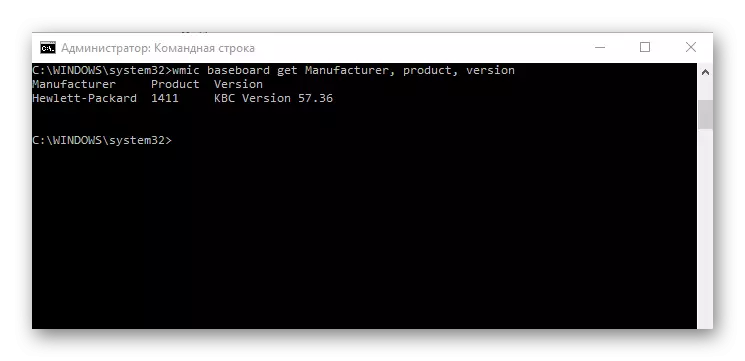
ನಿಸ್ಸಂಶಯವಾಗಿ, ಮದರ್ಬೋರ್ಡ್ನ ಮಾದರಿಯ ಬಗ್ಗೆ ಮಾಹಿತಿಯನ್ನು ವೀಕ್ಷಿಸಲು ಹಲವು ವಿಭಿನ್ನ ಸಾಫ್ಟ್ವೇರ್ ವಿಧಾನಗಳಿವೆ, ಆದ್ದರಿಂದ ನೀವು ಈ ಡೇಟಾವನ್ನು ಕಲಿಯಬೇಕಾದರೆ, ಪ್ರೋಗ್ರಾಂ ವಿಧಾನಗಳನ್ನು ಬಳಸಿ, ಮತ್ತು ನಿಮ್ಮ ಪಿಸಿ ದೈಹಿಕವಾಗಿ ಡಿಸ್ಅಸೆಂಬಲ್ ಮಾಡಬೇಡಿ.
